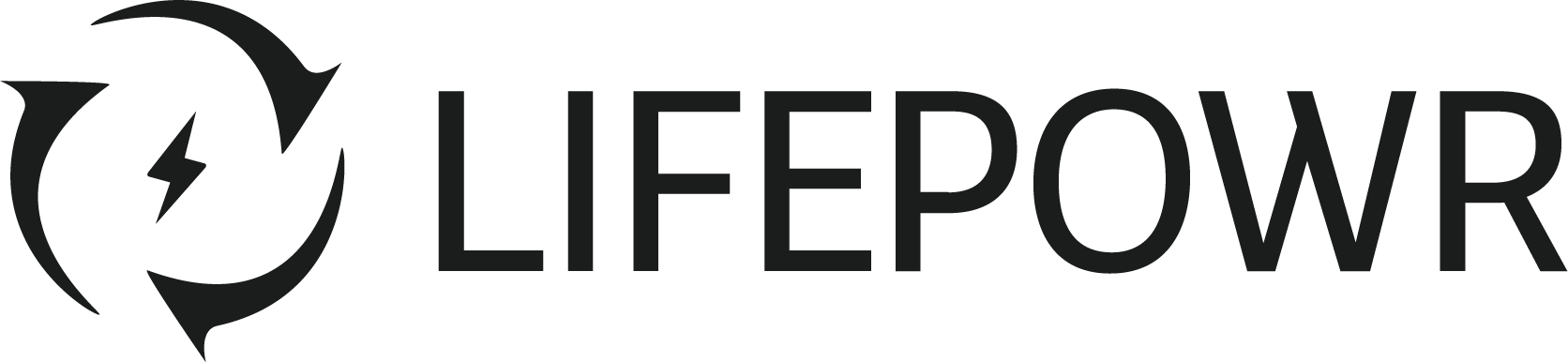FlexiObox (snel) configureren met de Wizard
Procedure om de FlexiObox te configureren via de Config Wizard
Gebruik dit stappenplan om een snelle configuratie van de FlexiObox uit te voeren.
Stappenplan
Vooraleer echt van start te gaan...
Na het activeren (claim) zal het upgrade proces de FlexiObox automatisch herstarten.
De update en herstart kan 10 tot 15 minuten op zich laten wachten afhankelijk van de netwerksnelheid.
Tijdens de herstart zal de FlexiObox tijdelijk niet configureerbaar zijn.
Mocht je tijdens het invullen van de Config Wizard een herstart meemaken van de FlexiObox dan zal enkel de data die voor het herstarten opgeslagen is doorgegeven zijn.
Start de Config Wizard na het herstarten van de FlexiObox gewoon terug op.
Momenteel is de Config Wizard enkel beschikbaar in het Engels
De Config Wizard starten
Zorg ervoor dat de FlexiObox online staat
Je kan de Config Wizard op 2 manieren opstarten:
Klik op de knop CONFIG WIZARD rechtsboven na het activeren (claim) van de FlexiObox
ofGa naar de Device Details pagina van de FlexiObox
en voeg volgende toe achter de URL: ?wizard=true
Voorbeeld van toevoeging achter URL:
https://partner.lifepowr.io/IO_fleet/devices/abcdefghijklmnopqrstu/device-details?wizard=true
Stap 1: Stap-voor-stap configuratie van de FlexiObox
Dit is de overzichtspagina. Zorg ervoor dat je zoveel mogelijk gegevens van de installatie reeds klaar hebt liggen. Wat juist allemaal gevraagd zal worden zie je hier in een notedop.
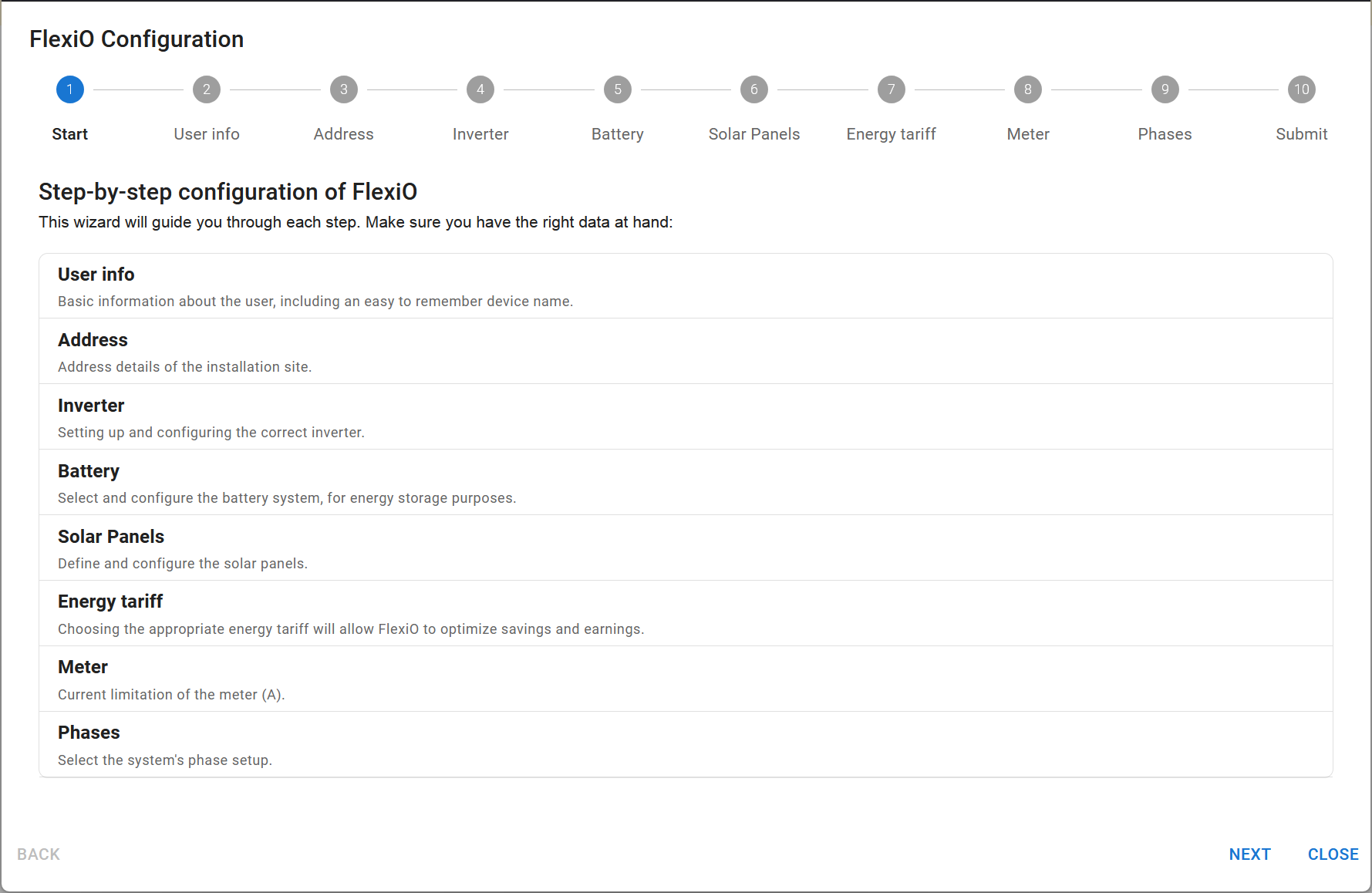
1. Start
Algemene toelichting:
Klik op NEXT om naar volgende stap te gaan.
Klik CLOSE om de Config Wizard af te sluiten. Er zal een extra bevestiging worden gevraagd om reeds ingebrachte data al dan niet op te slaan:
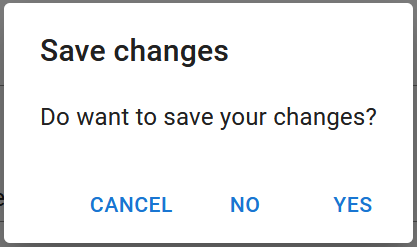
CANCEL = ga terug naar de Config Wizard
NO = de tot nu ingegeven data zal niet worden bewaard
YES = ingegeven data wordt bewaard om later verder aan te vullen via de Config Wizard.
Data wordt naar de FlexiObox configuratie verstuurd.
Je kan stappen overslaan en bewaren om met de Config Wizard later terug verder op te nemen
Stap 2: Eindgebruikersinformatie
FlexiObox device name: deze naam zal zichtbaar zijn voor de eindgebruiker op de app
Email address:
het e-mail adres waarmee gebruiker reeds geregistreerd is voor FlexiO
ofhet e-mail adres waarmee gebruiker zich nog moet registreren voor FlexiO
de gebruiker ontvangt een welkom mail met instructies voor het activeren van de P1 poort
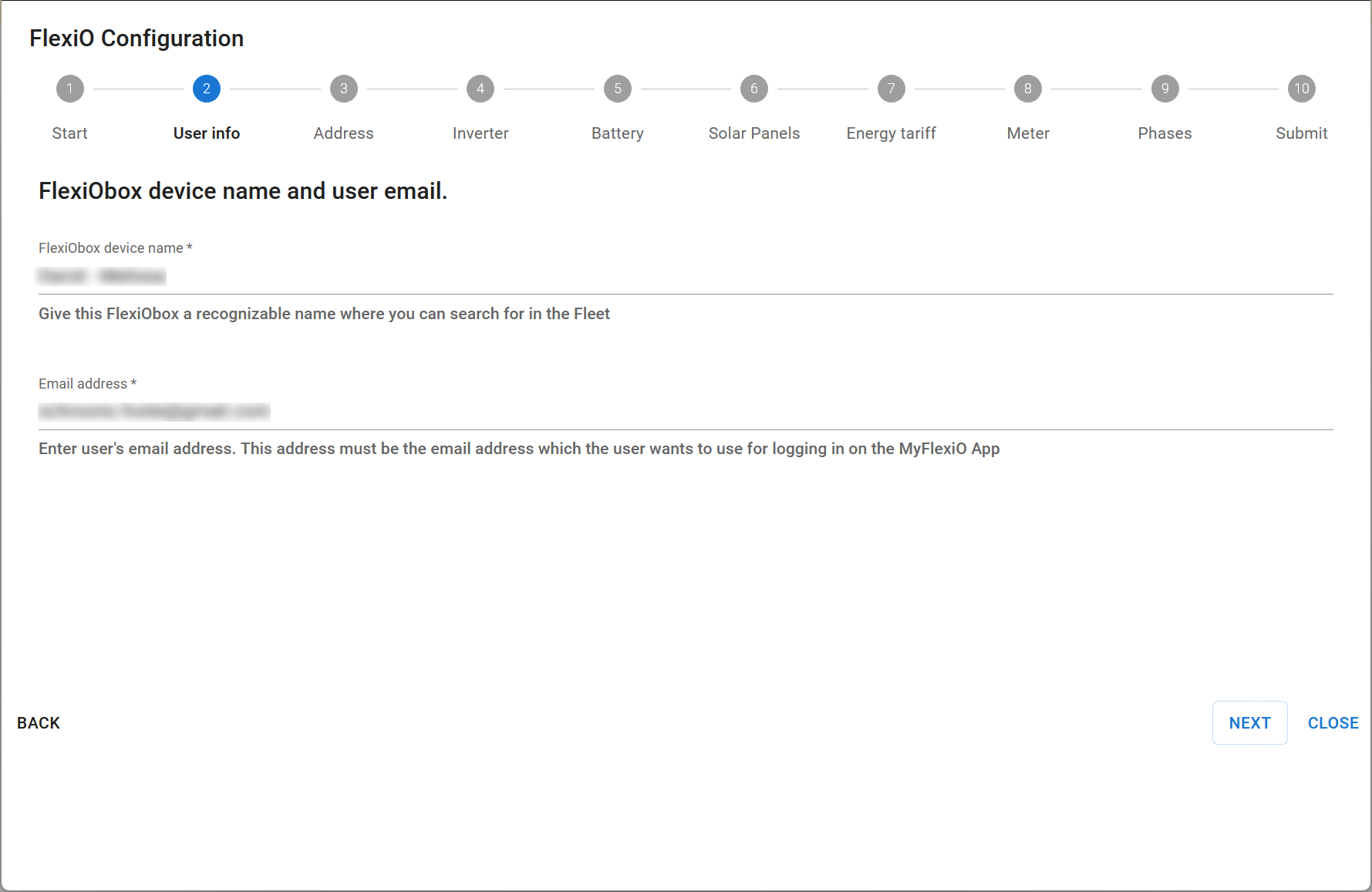
2. User info
Als je het e-mail adres nog niet kent, vul dan eventueel een tijdelijk e-mail adres in om dit later te kunnen aanpassen, bijvoorbeeld mail@mail.com
Stap 3: Adres
Adres van de installatie.
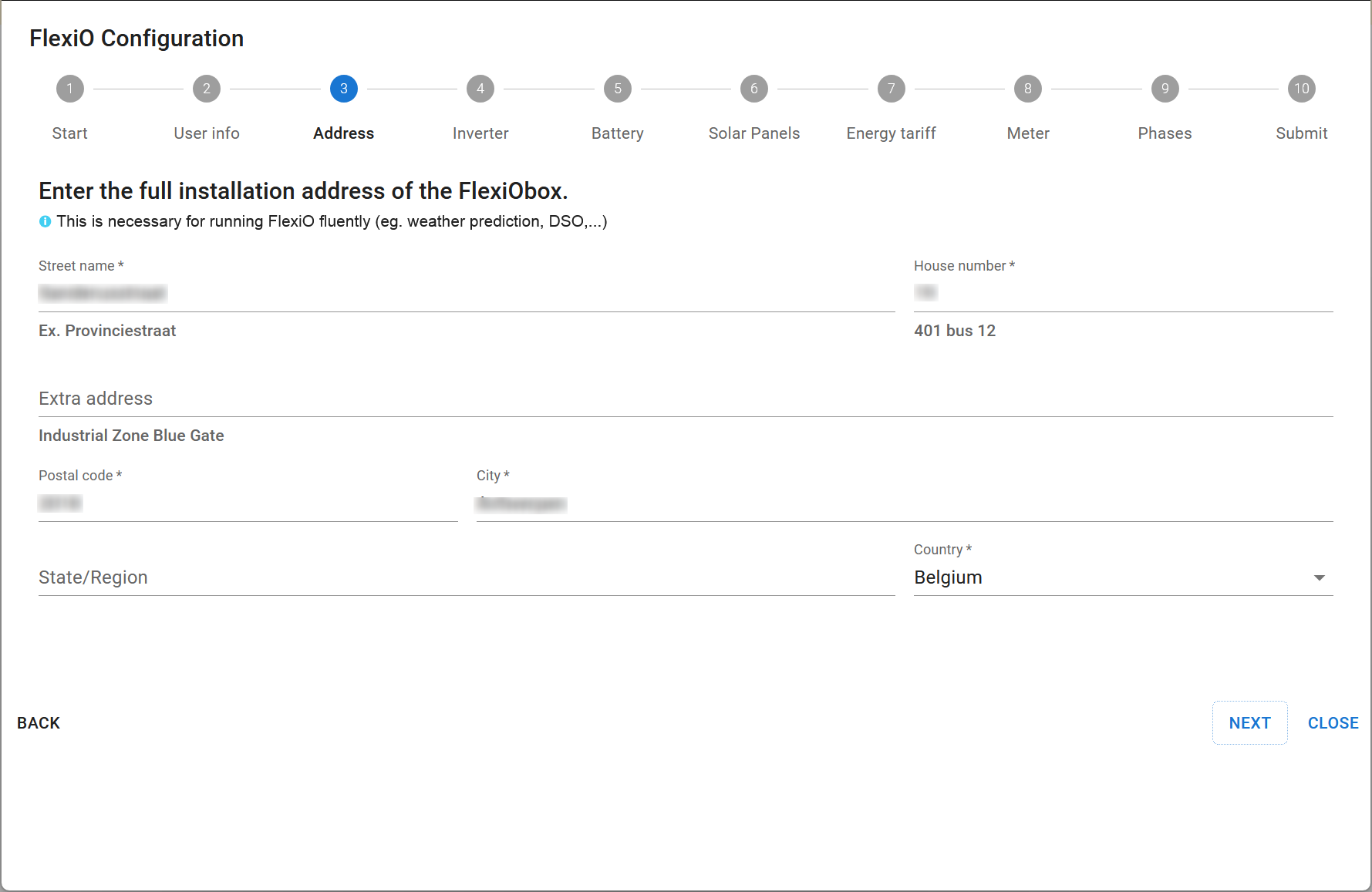
3. Address
FlexiO gebruikt deze gegevens om lokale weersvoorspelling te achterhalen om zo de verwachte lokale zonneproductie te berekenen
Stap 4: Omvormer
Selecteer het merk van de hybride omvormer.
Selecteer het model van de hybride omvormer.
Enkel FlexiO compatibele omvormers worden weergegeven
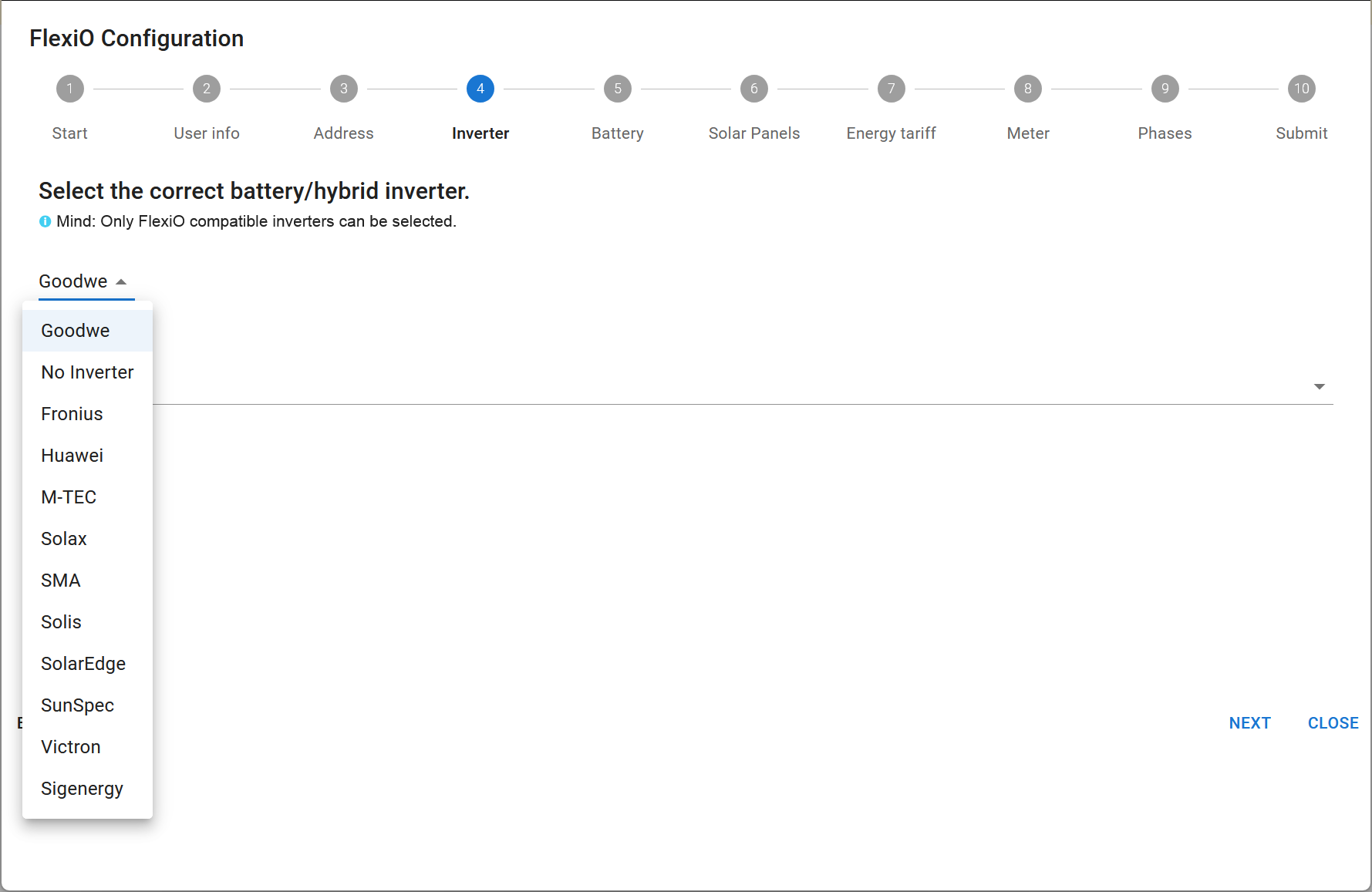
4. Inverter
De omvormer zal automatisch worden herkend door FlexiO eens de configuratie doorgestuurd en de FlexiObox samen met de omvormer aangesloten en actief staan.
Modbus TCP: omvormer aangesloten op het lokale netwerk (ethernet kabel of Wi-Fi) en zal worden herkend via het netwerk. Beide toestellen moeten in zelfde lokale netwerk zitten.
Modbus RTU: omvormer aangesloten rechtstreeks op de FlexiObox met de daarvoor specifiek voorziene kabels die LIFEPOWR aanbiedt.
Stap 5: Batterij
Selecteer het merk van de batterij.
Selecteer het model van de batterij.
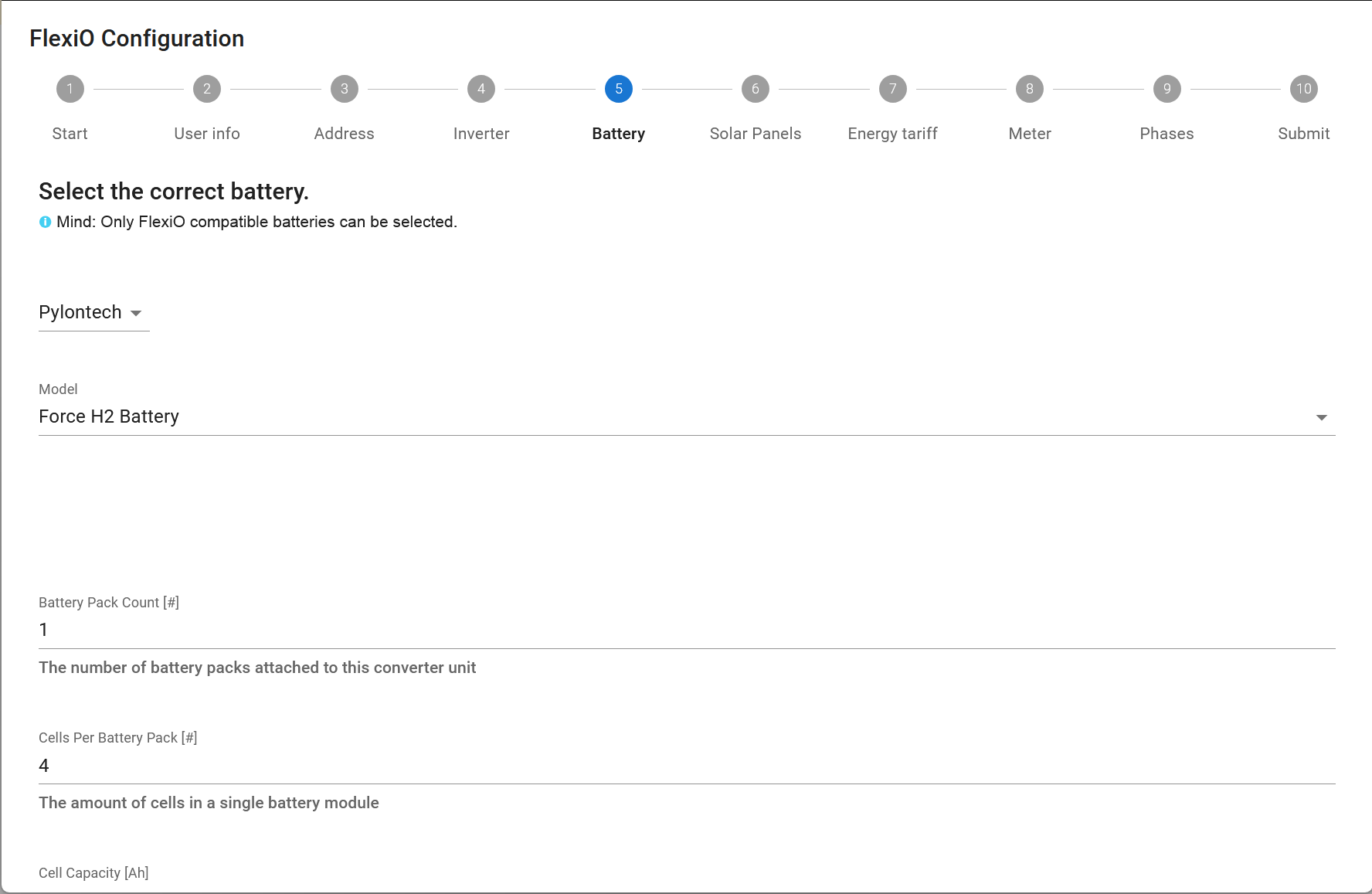
5. Battery
Toelichting:
Voor HIGH voltage batterijen: | |
|---|---|
Battery Pack Count [#] | Het aantal batterij torens. |
Cells Per Battery Pack [#] | Het aantal batterij modules per toren. |
Voor LOW voltage batterijen: | (net omgekeerd dan bij HIGH voltage) |
|---|---|
Battery Pack Count [#] | Het aantal batterij modules per toren. |
Cells Per Battery Pack [#] | Het aantal batterij torens. |
Stap 6: Zonnepanelen
Zowel hybride als retrofit panelen kunnen hier worden toegevoegd.
Meer uitleg over zonnepanelen vind je hier terug: Zonnepanelen details
In de configuratie wordt pvArray vermeld, wat neerkomt op een dakvlak.
Een dakvlak is een groep van zonnepanelen met dezelfde orientatie en hellingsgraad.
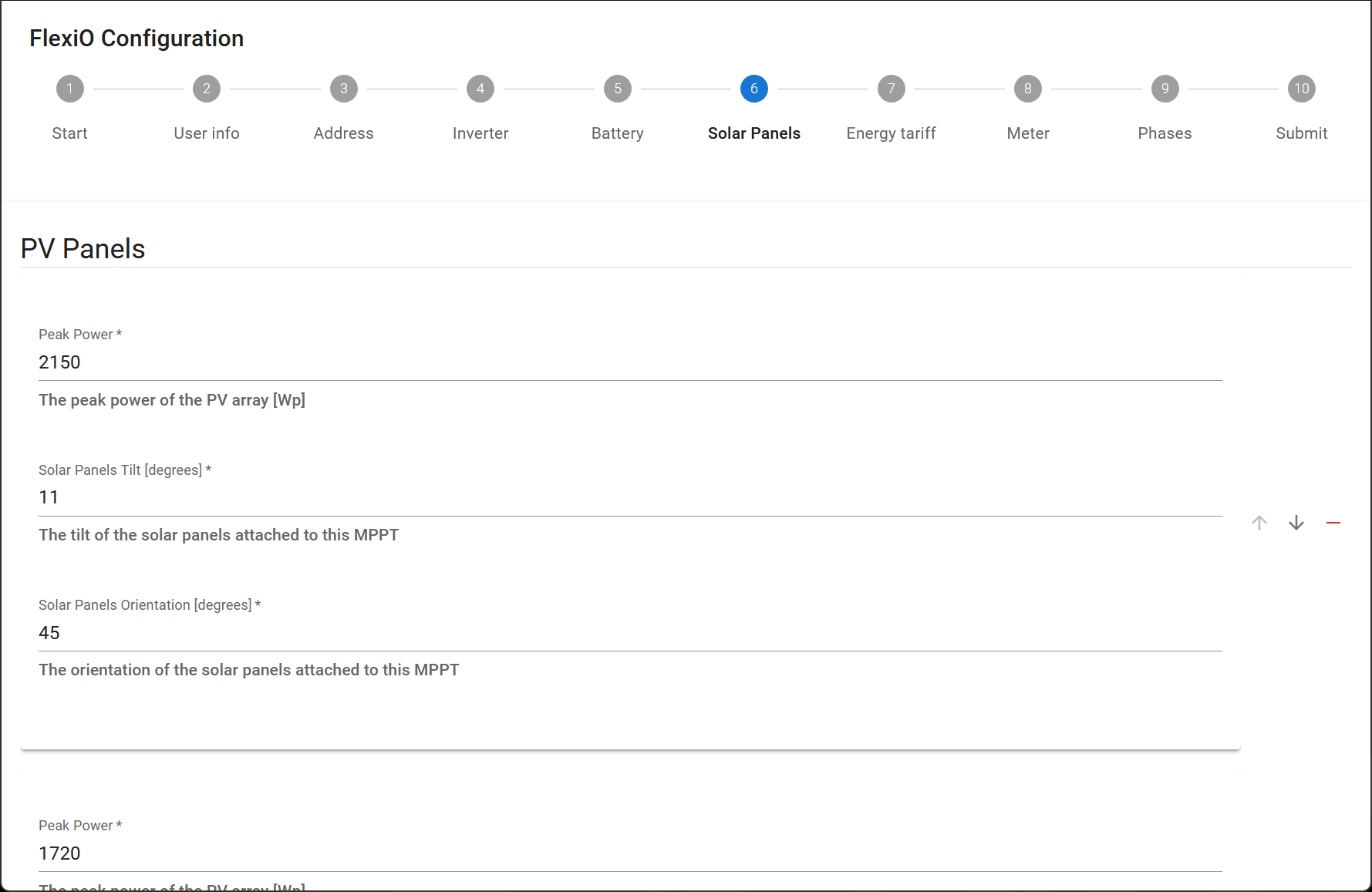
6. Solar panels
Toelichting:
Peak Power | Het totaalvermogen in Wattpiek per dakvlak. Je hoeft geen rekening te houden met de fysieke strings of optimizer configuratie Voorbeeld: 20 panelen van 400 Wp per paneel = 8000 Wp |
Solar Panels Tilt [degrees] | Helling in graden van het dak / zonnepanelen. Voorbeeld:
|
Solar Panels Orientation [degrees] | Oriëntatie van de zonnepanelen (N-O-Z-W). Voorbeeld:
of eender andere tussenwaarde als geheel getal tussen -180 en 180. gradatie schaal is niet hetzelfde als dat van een kompas! |
Heb je meerdere configuraties met een andere opstelling (bijvoorbeeld oost-west installaties) geef dan elk vlak apart in. Een extra dakvlak kan je aanmaken door op “+” te klikken en de oefening te herhalen.
Stap 7: Tariefstructuur
Selecteer het toe te passen tarief uit de drop down:
Tarieven in FlexiO
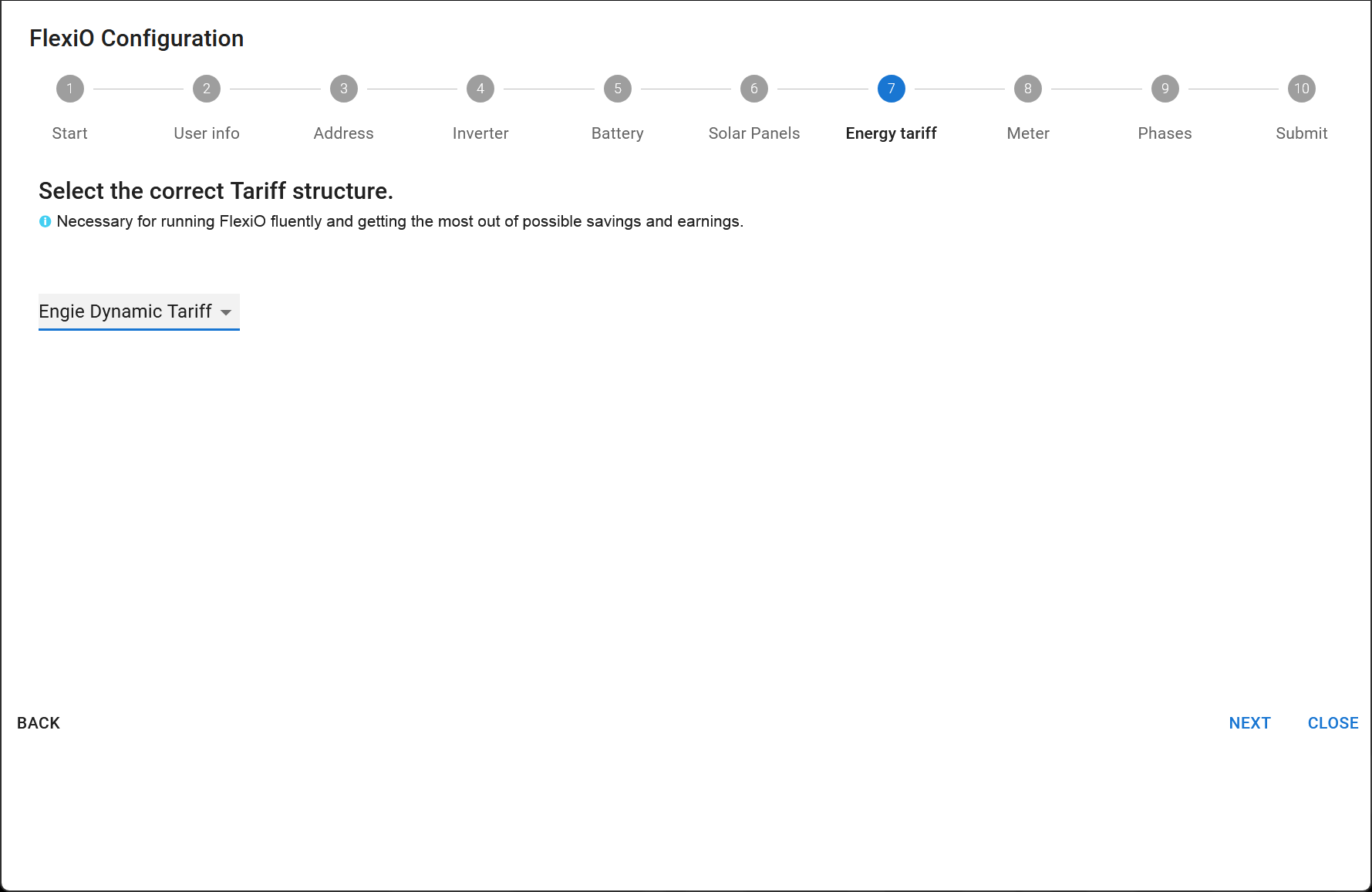
7. Energy tariff
Toelichting:
Fixed | Indien Single Tariff Fixed of Double Tariff Fixed van toepassing is, MOET de energieprijs (prijs excl taksen, netwerkosten, heffingen) manueel ingegeven worden in €/kWh. Indien de exacte tariefkaart van je cliënt niet gekend is, selecteer dan ‘Variable’. |
Variable | FlexiO hanteert een gemiddelde marktprijs. |
Dynamic [leverancier] | De formulevoorwaarden van de energieleverancier voor import en export worden meegenomen in de FlexiO-algoritmes. |
Stap 8: Meter limitatie
Opgave van het totaal aangesloten vermogen van de elektrische installatie, opgegeven in A:
25
32
40
63
80
Is de waarde van de hoofdzekering
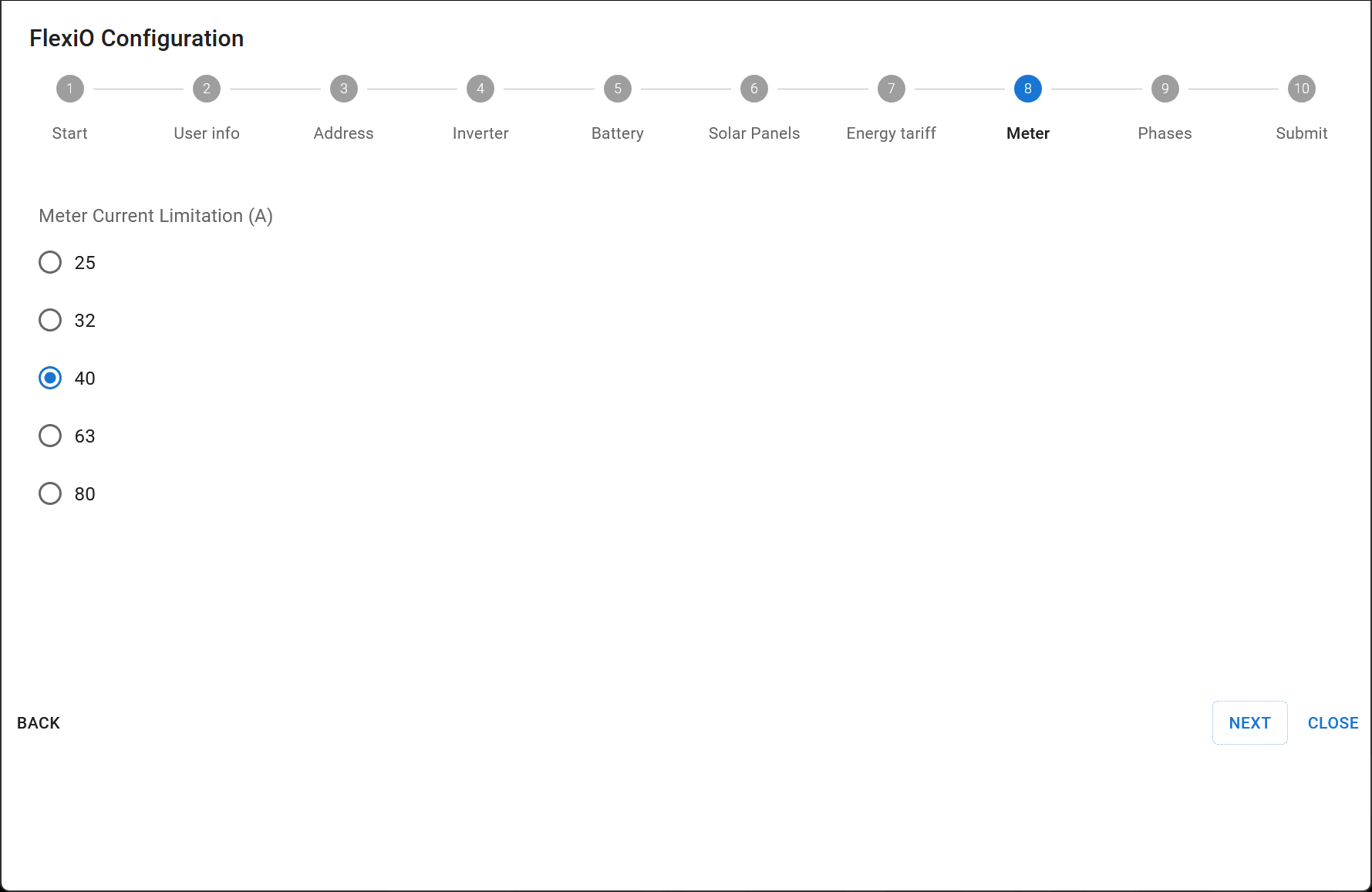
8. Meter
Stap 9: Fase
Opgave van het aantal fases waaruit de aansluiting bestaat (1 of 3 fase):
1x230V(+N)
3x230V
3x400V+N
Deze waarde wordt overschreven als de P1 data wordt uitgelezen via de P1 poort
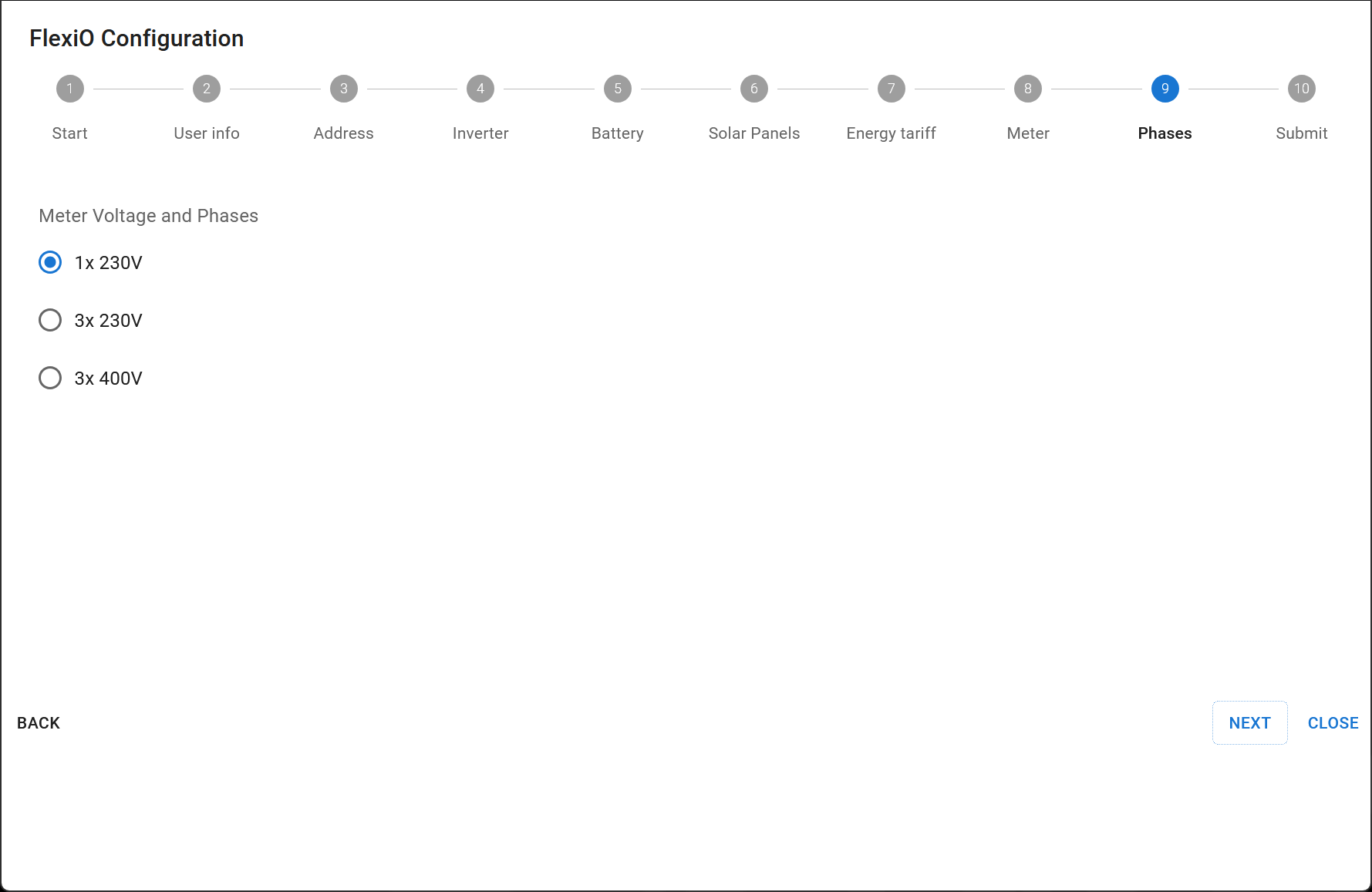
9. Phases
Stap 10: Config doorsturen
Klik op “SAVE” om de FlexiObox configuratie op te slaan
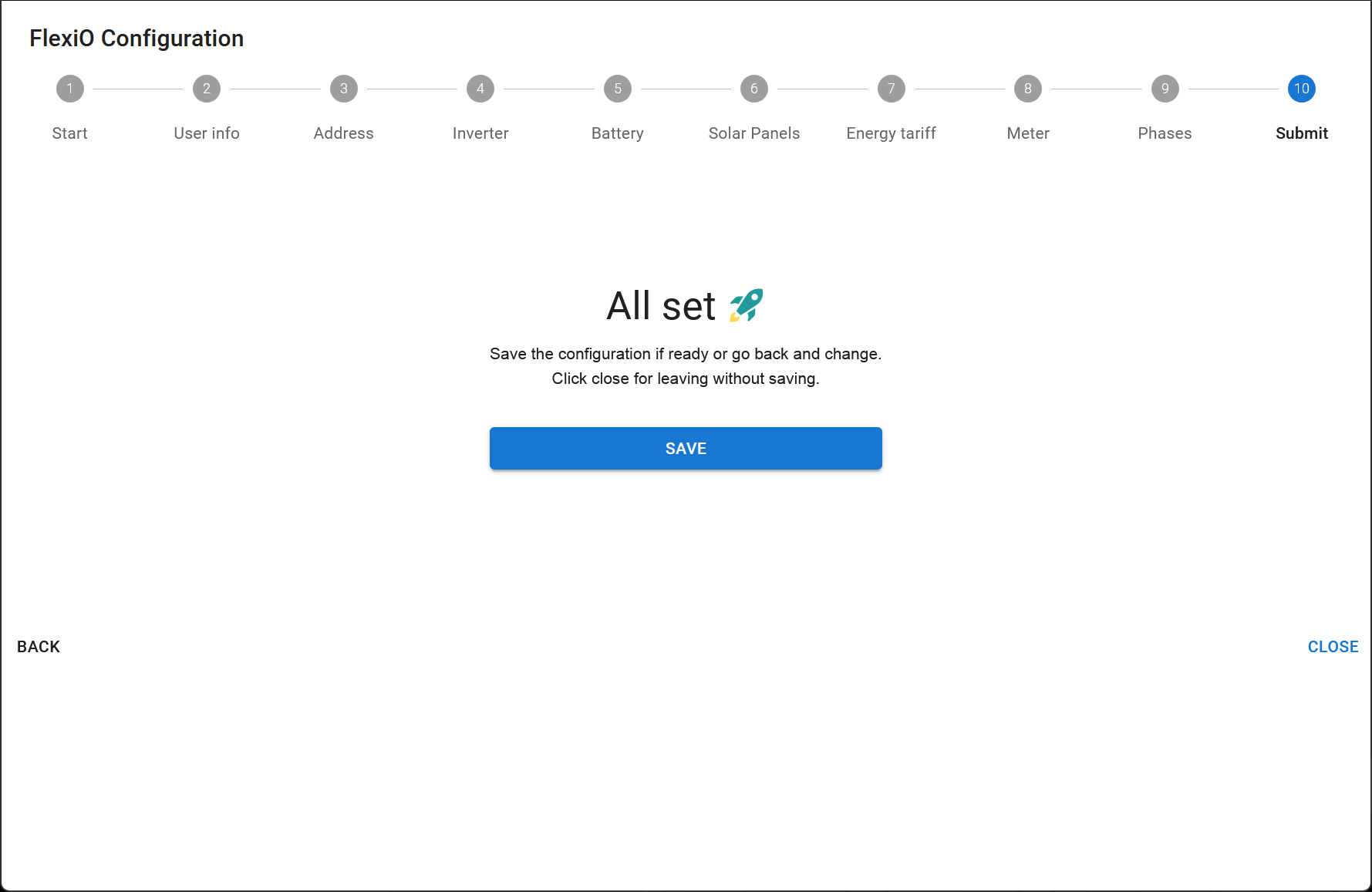
10. Submit
De Config Wizard sluit.
Eventueel verdere configuratie details kan je opnemen via de Device Details pagina.
Einde van configuratie
Na het ingeven van de Device Details gaat de FlexiOBox de ingegeven parameters automatisch beginnen checken. Als de realiteit niet overeenkomt met de ingegeven parameters, dan zal de FlexiOBox een foutcode genereren.
Volgende sectie: controleren
De FlexiObox checks en eventuele foutcodes kan je terugvinden onder de IO Diagnostics pagina, wat behandeld wordt in het volgende deel 3. FlexiObox controleren